Desde sus inicios, el iPhone ha ofrecido una función capaz de ahorrar tiempo que ofrece sugerencias y corrige palabras mal escritas mientras escribe.
Aunque la función de autocorrección es indispensable para los mecanógrafos de velocidad, puede ser bastante molesta si su elección de palabras, su estilo de escritura o su vocabulario excede el diccionario incorporado de iOS.
¿No me crees?
Sólo tienes que visitar, un sitio web dedicado íntegramente a los mayores errores de autocorrección. Con eso en mente, este tutorial le va a enseñar a corregir rápidamente errores ortográficos comunes en iOS con sólo unos pocos toques.
¿Alguna vez has sido autocorregido?
Tabla y sumario del artículo
Su iPhone, iPod touch o iPad proporciona correcciones sugeridas para palabras y términos mal escritos que no se encuentran en su diccionario. Las palabras mal escritas se corrigen automáticamente al introducir un espacio o puntuación, o al tocar Retorno en el teclado virtual.
iOS también proporciona correcciones sugeridas para las palabras subrayadas en rojo después de tocar la palabra. Una corrección sugerida se puede descartar tocando la «x».
Si rechaza la misma sugerencia tres veces, iOS dejará de sugerirla.
Personalmente, como hablante no nativo, mantengo la función de autocorrección encendida todo el tiempo, pero aquellos de ustedes que no les guste pueden apagarla fácilmente, así es como se hace.
Para desactivar la corrección automática en iPhone y iPad:
1) Ir a Configuración → General → Teclado .
2) Cambie el botón deslizante Autocorrección a la posición OFF.
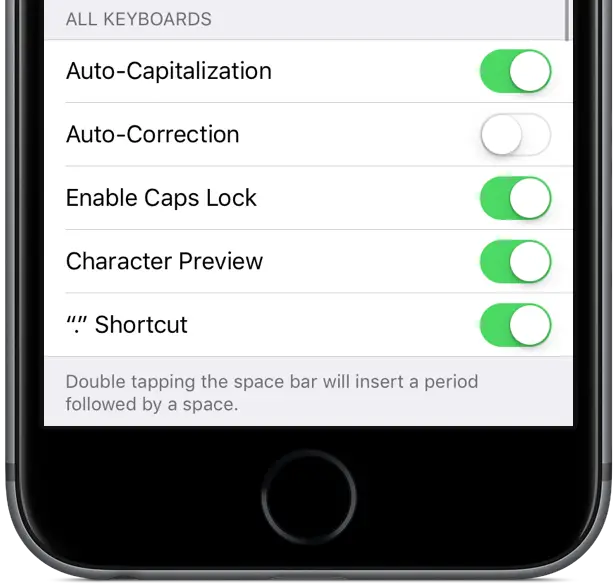
Al hacerlo, se deshabilitará la función de autocorrección en su dispositivo. Esta configuración se aplica a todos los teclados de software de su dispositivo iOS, incluidos los de terceros.
Otras características útiles del teclado
Para desactivar el corrector ortográfico incorporado de iOS, coloque el interruptor Revisar ortografía debajo del encabezado en inglés en Ajustes → General → Teclado en la posición OFF.
Y compruebe este consejo: aquellos de ustedes que usan frecuentemente una palabra o frase que no quieren que se corrija automáticamente deben crear un acceso directo en Settings → General → Keyboard → Text Replacement , pero dejando en blanco el campo Shortcut (Acceso directo).
¿Quieres que tu iPhone diga la corrección antes de que la aceptes? Vaya a Settings → General → Accesibilidad y ajuste el botón Speak Auto-Text a la posición ON.
Restablecimiento del diccionario de teclado de iOS
¿Ha aprendido tu iPhone a autocorregir incesantemente algo que no está bien? Si es así, puede restablecer fácilmente la base de datos de su diccionario a los ajustes de fábrica yendo a Settings → General → Reset → Reset → Reset Keyboard Dictionary .
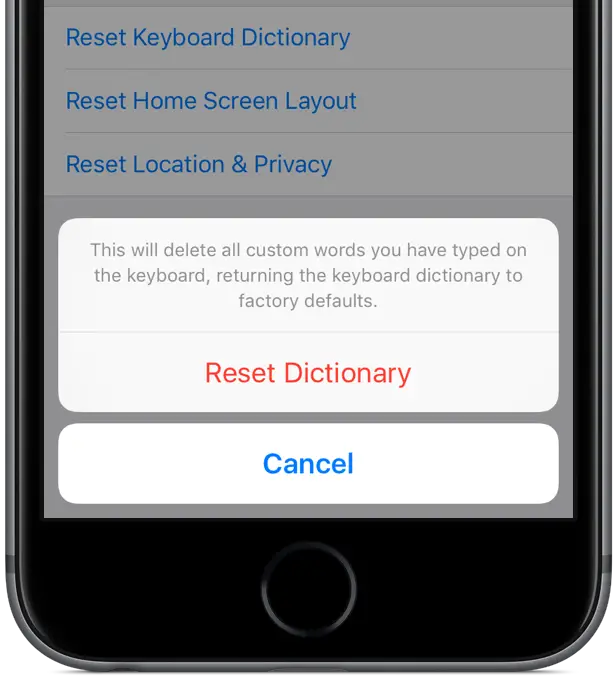
Introduce tu código de acceso, si lo tienes, y confirma la acción tocando Restablecer Diccionario del teclado para que iOS elimine todas las palabras y frases personalizadas que hayas añadido.
Autocorrección y predicción
La función Predictivo, disponible para determinados idiomas, le pide al teclado que prediga la siguiente palabra en función de lo que ha escrito, y se vuelve más inteligente a medida que la utiliza.
Si mantiene Autocorrección activada y desactiva el texto predictivo ( Configuración → General → Teclado → Predictivo ), es posible que su dispositivo intente sugerir correcciones para palabras mal escritas. También puedes activar o desactivar rápidamente el teclado predictivo QuickType de iOS deslizándolo hacia abajo en el teclado.
Para desactivar completamente todas las autocorrecciones de todo lo que escriba, desactive las funciones Autocorrección y Comprobar ortografía siguiendo las instrucciones proporcionadas anteriormente.
¿Necesita ayuda? Pregúntale a Tecnologismo!
¿No estás seguro de cómo hacer ciertas cosas en tu dispositivo Apple?
Háganoslo saber en ayuda@tecnologismo.com y uno de nuestros futuros tutoriales podría cubrir su problema específico y proporcionarle una solución.
Envíe sus sugerencias para el tutorial a info@tecnologismo.com .
